Futó összeg használatával watch összeadhatja a cellákban lévő elemek értékeit, amikor új elemeket és értékeket ad meg az idő múlásával. Futó összeg kiszámításához kövesse az alábbi eljárást.
-
Állítson be egy munkalapot az alábbi példához hasonlóan.
A példa könnyebben megérthető, ha üres munkalapra másolja.
Példa másolása
-
Hozzon létre egy üres munkafüzetet vagy munkalapot.
-
Jelölje ki a példát a súgótémakörben.
Megjegyzés: A sor- és oszlopazonosítókat ne vegye bele a kijelölésbe.
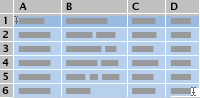
-
Nyomja le a CTRL+C billentyűkombinációt.
-
A munkalapon jelölje ki az A1 cellát, és nyomja le a CTRL+V billentyűkombinációt.
-
Az eredmények és az azokat eredményező képletek megjelenítése közötti váltáshoz nyomja le a CTRL+` (fordított ékezet) billentyűkombinációt, vagy kattintson a Képletek lap Képletvizsgálat csoportjának Képletek megjelenítése gombjára.
A
B
C
D
E
1
Dátum
Termék
Mennyiség
Képlet
Futó összeg
2
Január 2.
Strandjátékok
5
=SZUM($C$2:$C 2)
5
3
Január 2.
Napszemüveg
3
=SZUM($C$2:$C 3)
8
4
Január 3.
Strandjátékok
9
=SZUM($C$2:$C 4)
17
5
Január 3.
Napszemüveg
8
=SZUM($C$2:$C 5)
25
6
Január 3.
Hintakészlet
1
=SZUM($C$2:$C 6)
26
7
Január 4.
Strandjátékok
6
=SZUM($C$2:$C 7)
32
8
Január 4.
Napszemüveg
4
=SZUM($C$2:$C 8)
36
9
január 5.
Strandjátékok
11
=SZUM($C$2:$C 9)
47
10
január 5.
Homokozó
1
=SZUM($C$2:$C 10)
48
11
január 5.
Napszemüveg
5
=SZUM($C$2:$C 11)
53
12
január 5.
Hintakészlet
2
=SZUM($C$2:$C 12)
55
Ha alaposan megtekinti a D oszlop képleteit, látni fogja, hogy a tartomány első része abszolút hivatkozás (az oszlopot és a sort is a $ szimbólum előzi meg), és hogy a tartomány második része vegyes hivatkozás (csak az oszlopot előzi meg a $ szimbólum). Ha így adja meg a képletet, az futó összegként működik, amikor a szomszédos sorokba másolja.
-
-
A futó összeg fenntartásához adjon hozzá egy sort minden új bejegyzéshez, és másolja a képletet a D oszlopból az adott sorba.
Nem kell manuálisan beírnia vagy átmásolnia a képletet az egyes sorokban. Beírhatja például a képletet a D2 cellába. Ezután egyszerűen másolja a képletet más, adatokat tartalmazó sorokba úgy, hogy a kitöltőjelet a D13 cellára húzza.
Megjegyzés: A futó összeg különbözik a futó egyenlegtől, amelyben watch az értékek összege nő vagy csökken (például egy ellenőrzőkönyv-regiszter), amikor új bejegyzéseket ad hozzá.
-
Állítson be egy munkalapot az alábbi példához hasonlóan.
A példa könnyebben megérthető, ha üres munkalapra másolja.
Példa másolása
-
Hozzon létre egy üres munkafüzetet vagy munkalapot.
-
Jelölje ki a példát a súgótémakörben.
Megjegyzés: A sor- és oszlopazonosítókat ne vegye bele a kijelölésbe.
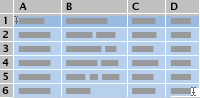
-
Nyomja le a

-
A munkalapon jelölje ki az A1 cellát, majd nyomja le

-
Ha váltani szeretne az eredmények megtekintése és az eredményül adott képletek megtekintése között, nyomja le a CONTROL+' (súlyos ékezetes) billentyűkombinációt, vagy a Képletek lap Képletvizsgálat csoportjában kattintson a Képletek megjelenítése gombra.
A
B
C
D
E
1
Dátum
Termék
Mennyiség
Képlet
Futó összeg
2
Január 2.
Strandjátékok
5
=SZUM($C$2:$C 2)
5
3
Január 2.
Napszemüveg
3
=SZUM($C$2:$C 3)
8
4
Január 3.
Strandjátékok
9
=SZUM($C$2:$C 4)
17
5
Január 3.
Napszemüveg
8
=SZUM($C$2:$C 5)
25
6
Január 3.
Hintakészlet
1
=SZUM($C$2:$C 6)
26
7
Január 4.
Strandjátékok
6
=SZUM($C$2:$C 7)
32
8
Január 4.
Napszemüveg
4
=SZUM($C$2:$C 8)
36
9
január 5.
Strandjátékok
11
=SZUM($C$2:$C 9)
47
10
január 5.
Homokozó
1
=SZUM($C$2:$C 10)
48
11
január 5.
Napszemüveg
5
=SZUM($C$2:$C 11)
53
12
január 5.
Hintakészlet
2
=SZUM($C$2:$C 12)
55
Ha alaposan megtekinti a D oszlop képleteit, látni fogja, hogy a tartomány első része abszolút hivatkozás (az oszlopot és a sort is a $ szimbólum előzi meg), és hogy a tartomány második része vegyes hivatkozás (csak az oszlopot előzi meg a $ szimbólum). Ha így adja meg a képletet, az futó összegként működik, amikor a szomszédos sorokba másolja.
-
-
A futó összeg fenntartásához adjon hozzá egy sort minden új bejegyzéshez, és másolja a képletet a D oszlopból az adott sorba.
Nem kell manuálisan beírnia vagy átmásolnia a képletet az egyes sorokban. Beírhatja például a képletet a D2 cellába. Ezután egyszerűen másolja a képletet más, adatokat tartalmazó sorokba úgy, hogy a kitöltőjelet a D13 cellára húzza.
Megjegyzés: A futó összeg különbözik a futó egyenlegtől, amelyben watch az értékek összege nő vagy csökken (például egy ellenőrzőkönyv-regiszter), amikor új bejegyzéseket ad hozzá.










